解决文件夹隐藏属性无法修改的问题
Attrib命令和隐藏文件病毒1

Attrib命令和隐藏文件病毒基本信息attrib指令用于修改文件的属性.文件的常见属性有:只读.存档.隐藏和系统.只读属性是指文件只可以做读的操作.不能对文件进行写的操作.就是文件的写保护.存档属性是用来标记文件改动的.即在上一次备份后文件有所改动.一些备份软件在备份的时候会只去备份带有存档属性的文件.隐藏属性顾名思义即为隐藏文件.在通常情况下.在资源管理器中不显示带有隐藏属性的文件.系统属性是指标注文件为系统文件.是系统需要调用的文件.系统属性包括隐藏和只读属性,且在WINDOWS GUI模式下不能更改。
外部命令:Attrib.exeattrib指令的格式和常用参数为A TTRIB [+R | -R] [+A | -A ] [+S | -S] [+H | -H] [[drive:] [path] ] [/S [/D]]+ 设置属性。
- 清除属性。
R 只读文件属性。
A 存档文件属性。
S 系统文件属性。
H 隐藏文件属性。
[drive:][path][]指定要处理的文件属性。
/S 处理当前文件夹及其子文件夹中的匹配文件。
/D 也处理文件夹。
/L 处理符号链接和符号链接目标的属性。
编辑本段详细释义attrib的用途不是很广泛.不过有的时候可以利用它来做一些方便的文件处理.比如U盘中感染了病毒.会在U盘的驱动器里建立多个隐藏的文件.其中会有一个名为autorun.inf的文件.这个文件会为U盘添加一个自动运行的菜单.如果把默认打开操作改成关联病毒程序.那么在你双击U盘的时候.就会感染U盘所带的病毒.通常情况下无法看到这些文件就没办法删除.可以用下面的步骤来清除.以下假设我的U盘驱动器的盘符是L:."/*"与"*/"之间的内容为注释.在运行中敲入CMD 确定便可以快速打开系统的命令提示符.运行的快捷键为"WIN"+"R".C:\Documents and Settings\Administrator>L: /*进入L盘目录*/L:\>dir/a /*这个指令是查看当前目录全部的文件.包括有隐藏属性的.可以用来查看是否有autorun.inf等文件.*/L:\>attrib autorun.inf -a -s -r -h /*去掉autorun.inf的四种属性*/L:\>del autorun.inf /*删除autorun.inf*/然后拔掉U盘.再一次连接的时候U盘的自动运行菜单就没有了.当然.其他的病毒程序也可以如此操作.如果把autorun.inf换成*.*就可以一次对当前目录下全部文件进行操作了.如:L:\>attrib *.* -a -s -r -h进入E盘然后输入命令还恢复显示文件attrib /d /s -s -h -a -r 这条命令可以恢复U盘所有文件夹病毒的原理把所有文件夹设置为隐藏的系统文件然后复制出病毒样本他们都是文件夹图标名字都是被隐藏的正常文件夹这样就造成一种假象当你运行正常的文件夹时就会无法打开因为他就是一个设计好的病毒正常文件夹都无法显示一旦中了U盘病毒就没办法在恢复了实例演示:attrib /? 查看帮助attrib a +a +s +r +h 为文件夹a添加四种文件属性attrib a.txt +r 为文件a.txt添加只读文件属性,则该文件无法修改attrib d:/* -h /s /d 去除D盘所有文件夹隐藏属性attrib -r -h -s * /S /D 去除当前路径下全部文件/文件夹及其子文件夹中的文件隐藏属性attrib是DOS命令,可以用attrib /? 查看命令的用法-r 是attrib的选项,表示去除只读属性(readonly)-h是attrib的选项,表示去除隐藏属性(hide)-s是attrib的选项,表示去除系统属性(system)*是通配符,通配所有文件/S 表示处理当前文件夹及子文件夹中的文件/D表示处理文件夹的属性attrib " i:\ Music and Movie " –s –h 路径中包含空格时须添加引号病毒实例:1、将某目录下全部文件(夹)添加系统属性和隐藏属性的语句写入可执行文件中,例如.bat attrib +a +r +s +h /s /d * 将当前目录下所有文件(夹)添加四个属性警告:病毒仅做研究和娱乐之用,禁止恶意传播,@echo offattrib attrib +a +r +s +h /s /d *exit2、3、自动运行文件autorun.inf创建后与属性修改文件结合制作成病毒成品。
修改文件属性

实现文件的快速搜索和整理
文件分类:将文件按照类型、日期、主题等进行分类,便于查找和管理 文件命名:为文件添加有意义的名称,便于快速识别和查找 文件标签:为文件添加标签,便于快速搜索和整理 文件属性修改:修改文件的创建时间、修改时间、作者等信息,便于快速搜索和整理
04
如何修改文件夹属 性
修改文件夹的只读属性
注意文件权限的设置,避免 文件被误操作或泄露
了解文件属性含义
文件属性是指文件 的基本信息,如文 件类型、大小、创 建时间、修改时间 等。
了解文件属性可以 帮助我们更好地管 理文件,提高工作 效率。
文件属性可以通过 文件资源管理器、 命令行工具等方式 查看。
修改文件属性时, 需要注意不要修改 文件的基本信息, 以免影响文件的正 常使用。
03
修改文件属性的常 见场景
隐藏文件和文件夹
保护隐私:防止 他人查看个人文 件
安全考虑:防止 病毒或恶意软件 攻击
组织管理:整理 文件,提高工作 效率
系统优化:减少 系统资源占用, 提高运行速度
恢复误删除的文件
场景描述:用户不小心删除了重 要文件,需要恢复
恢复方法:使用数据恢复软件, 如 Rec uva 、Ea syRecover y 等 , 扫描并恢复误删除的文件
在"常规"选项卡中,取消勾选"隐藏 已知文件类型的扩展名"
点击"应用"并"确定"
关闭文件资源管理器,查看文件扩 展名是否已隐藏
感谢观看
汇报人:
影响文件打开方式: 修改文件扩展名可 能会影响文件的打 开方式,导致文件 无法正常打开。
影响文件内容:修 改文件扩展名可能 会导致文件内容无 法正常显示或丢失 。
如何在Mac中设置文件和文件夹的隐藏属性

如何在Mac中设置文件和文件夹的隐藏属性在Mac中,设置文件和文件夹的隐藏属性是一个非常常见的需求。
通过隐藏文件和文件夹,我们可以在系统资源管理器中清晰地展示我们所需的文件和文件夹,同时保护一些敏感或者重要的数据不被随意删除或更改。
本文将介绍如何在Mac中设置文件和文件夹的隐藏属性,以方便你管理和保护你的数据。
一、使用终端命令设置隐藏属性首先,打开终端应用程序。
你可以在“应用程序”文件夹下的“实用工具”目录中找到终端。
接下来,我们需要使用终端的命令来设置文件和文件夹的隐藏属性。
首先,我们要隐藏一个文件,只需输入如下命令:```chflags hidden /path/to/file```其中,/path/to/file表示你要隐藏的文件的路径。
你可以将其替换为你自己文件的路径,确保路径是正确的。
如果你想隐藏一个文件夹,你可以输入如下命令:```chflags hidden /path/to/folder```同样,/path/to/folder表示你要隐藏的文件夹的路径。
要让隐藏的文件和文件夹再次显示出来,只需将以上命令中的hidden替换为nohidden即可。
二、使用图形界面设置隐藏属性除了使用终端命令,你还可以通过图形界面来设置文件和文件夹的隐藏属性。
以下是操作步骤:1. 打开“应用程序”文件夹,然后进入“实用工具”目录,找到“终端”应用程序。
2. 在终端中,输入以下命令,以启用Finder中的显示隐藏文件和文件夹选项:```defaults write com.apple.finder AppleShowAllFiles -bool true```请注意,在执行上述命令后,你需要重启“Finder”才能生效。
你可以通过退出并重新启动Finder来完成此操作。
3. 重启Finder后,你将能够在资源管理器中看到所有的文件和文件夹,包括隐藏的文件和文件夹。
4. 要隐藏一个文件或文件夹,只需在资源管理器中选中该文件或文件夹,然后按下“Command + Shift + .”键。
文件属性被修改的处理办法
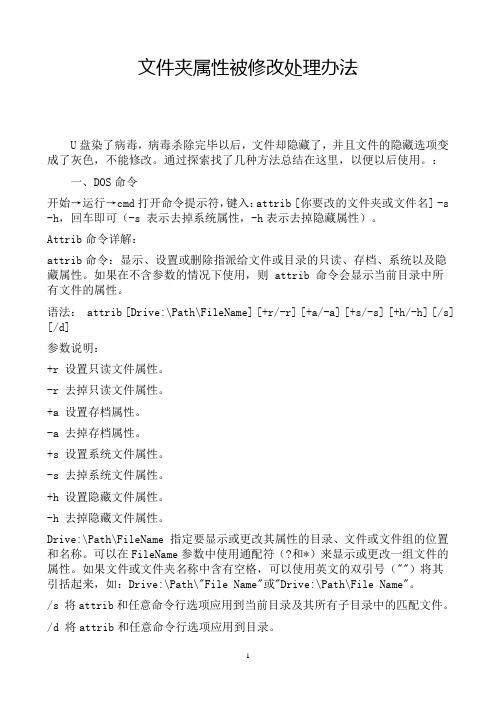
文件夹属性被修改处理办法U盘染了病毒,病毒杀除完毕以后,文件却隐藏了,并且文件的隐藏选项变成了灰色,不能修改。
通过探索找了几种方法总结在这里,以便以后使用。
:一、DOS命令开始→运行→cmd打开命令提示符,键入:attrib [你要改的文件夹或文件名] -s -h,回车即可(-s 表示去掉系统属性,-h表示去掉隐藏属性)。
Attrib命令详解:attrib命令:显示、设置或删除指派给文件或目录的只读、存档、系统以及隐藏属性。
如果在不含参数的情况下使用,则 attrib 命令会显示当前目录中所有文件的属性。
语法: attrib [Drive:\Path\FileName] [+r/-r] [+a/-a] [+s/-s] [+h/-h] [/s] [/d]参数说明:+r 设置只读文件属性。
-r 去掉只读文件属性。
+a 设置存档属性。
-a 去掉存档属性。
+s 设置系统文件属性。
-s 去掉系统文件属性。
+h 设置隐藏文件属性。
-h 去掉隐藏文件属性。
Drive:\Path\FileName 指定要显示或更改其属性的目录、文件或文件组的位置和名称。
可以在FileName参数中使用通配符(?和*)来显示或更改一组文件的属性。
如果文件或文件夹名称中含有空格,可以使用英文的双引号("")将其引括起来,如:Drive:\Path\"File Name"或"Drive:\Path\File Name"。
/s 将attrib和任意命令行选项应用到当前目录及其所有子目录中的匹配文件。
/d 将attrib和任意命令行选项应用到目录。
/? 在命令提示符下显示帮助。
attrib Drive:\Path\"File Name" -s -h 或者 attrib "Drive:\Path\File Name" -s -h考虑到现在海量U盘文件夹比较多,又对此方法做出优化:attrib "[Drive:\Path\*]" -s -h /s /d (处理此目录下的所有文件和文件夹)或者打开命令提示符CMD,进入需要处理的目录输入:attrib *.* -s -h /s /d二、系统组策略单击选择“开始/运行”命令,在话框中输入“gpedit.msc”,然后单击“确定”按钮,即可启动Windows XP组策略编辑器。
电脑出现D盘 program files 文件夹被强制隐藏了
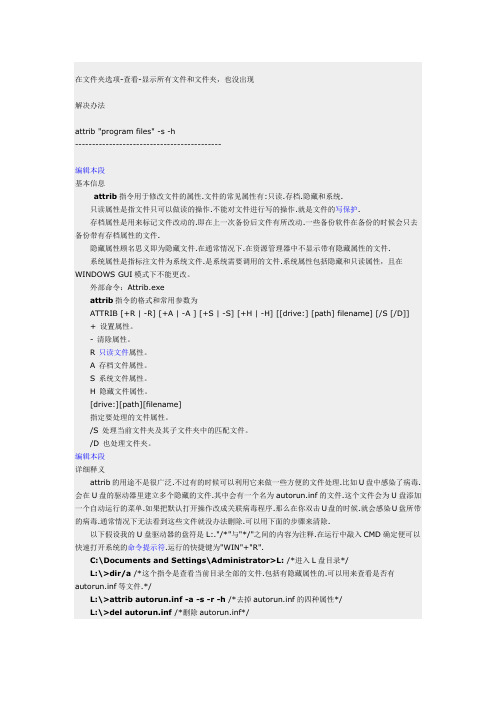
在文件夹选项-查看-显示所有文件和文件夹,也没出现解决办法attrib "program files" -s -h-------------------------------------------编辑本段基本信息attrib指令用于修改文件的属性.文件的常见属性有:只读.存档.隐藏和系统.只读属性是指文件只可以做读的操作.不能对文件进行写的操作.就是文件的写保护.存档属性是用来标记文件改动的.即在上一次备份后文件有所改动.一些备份软件在备份的时候会只去备份带有存档属性的文件.隐藏属性顾名思义即为隐藏文件.在通常情况下.在资源管理器中不显示带有隐藏属性的文件.系统属性是指标注文件为系统文件.是系统需要调用的文件.系统属性包括隐藏和只读属性,且在WINDOWS GUI模式下不能更改。
外部命令:Attrib.exeattrib指令的格式和常用参数为ATTRIB [+R | -R] [+A | -A ] [+S | -S] [+H | -H] [[drive:] [path] filename] [/S [/D]] + 设置属性。
- 清除属性。
R 只读文件属性。
A 存档文件属性。
S 系统文件属性。
H 隐藏文件属性。
[drive:][path][filename]指定要处理的文件属性。
/S 处理当前文件夹及其子文件夹中的匹配文件。
/D 也处理文件夹。
编辑本段详细释义attrib的用途不是很广泛.不过有的时候可以利用它来做一些方便的文件处理.比如U盘中感染了病毒.会在U盘的驱动器里建立多个隐藏的文件.其中会有一个名为autorun.inf的文件.这个文件会为U盘添加一个自动运行的菜单.如果把默认打开操作改成关联病毒程序.那么在你双击U盘的时候.就会感染U盘所带的病毒.通常情况下无法看到这些文件就没办法删除.可以用下面的步骤来清除.以下假设我的U盘驱动器的盘符是L:."/*"与"*/"之间的内容为注释.在运行中敲入CMD确定便可以快速打开系统的命令提示符.运行的快捷键为"WIN"+"R".C:\Documents and Settings\Administrator>L: /*进入L盘目录*/L:\>dir/a /*这个指令是查看当前目录全部的文件.包括有隐藏属性的.可以用来查看是否有autorun.inf等文件.*/L:\>attrib autorun.inf -a -s -r -h /*去掉autorun.inf的四种属性*/L:\>del autorun.inf /*删除autorun.inf*/然后拔掉U盘.再一次连接的时候U盘的自动运行菜单就没有了.当然.其他的病毒程序也可以如此操作.如果把autorun.inf换成*.*就可以一次对当前目录下全部文件进行操作了.如:L:\>attrib *.* -a -s -r -h进入E盘然后输入命令还恢复显示文件attrib /d /s -s -h -a -r 这条命令可以恢复U盘所有文件夹编辑本段病毒的原理把所有文件夹设置为隐藏的系统文件然后复制出病毒样本他们都是文件夹图标名字都是被隐藏的正常文件夹这样就造成一种假象当你运行正常的文件夹时就会无法打开因为他就是一个设计好的病毒正常文件夹都无法显示一旦中了U盘病毒就没办法在恢复了/hackmt/blog/item/9c01a7998b2b3d0d6e068c31.html U盘病毒恢复/hackmt/blog/item/c792cfa2ade077a8cbefd05b.html U盘恢复文件夹及补丁/hackmt/blog/item/c792cfa2ade077a8cbefd05b.html。
使用属性命令Attrib和文件管理器Total Commander恢复隐藏文件数据图文教程

使用属性命令Attrib和文件管理器Total Commander恢复隐藏文件数据图文教程去除分区和目录文件夹隐藏属性数据恢复法,适合恢复文件占用空间还在但内容看不到,分区被病毒隐藏。
本文介绍使用WINDOWS自带文件目录属性命令Attrib和全能文件管理器T C(Total Commander )来恢复数据。
分区隐藏属性的去除将在另一篇文章中编写。
连接恢复这种类型的数据介质时,要保证用来恢复数据的系统没有病毒感染或已经查杀干净,否则你恢复处理完后,病毒又会跟你玩“猫猫”。
同时也还要去除恢复数据电脑的自动运行特性,打开要恢复的硬盘介质分区是,千万不要双击打开,应该在盘符上--右键--打开,动作请慢一点,看清楚,是打开,不是auto..。
否则用来恢复数据的电脑平台也会被感染病毒,有的折腾了。
一、使用WINDOWS自带文件目录属性命令Attrib 恢复隐藏的文件数据数据恢复求助的一种便是文件目录内容被病毒隐藏,看硬盘分区属性内容占用空间还在,但看不到任何东西,常见就是电脑杀完病毒后,文件目录不见了,其实就是被病毒隐藏。
遇到这种情况,首先设置一下恢复电脑的文件夹选项,去掉各种不显示选型。
有可能设置无效,不管它,继续。
首先使用Windows系统自带的文件目录文件夹属性设置修改命令ATTRIB来尝试,开始--运行--输入命令:CMD 回车,打开进入命令窗口。
如果开始菜单上有命令提示符快捷图标,可直接点取。
请按以下顺序操作:D:回车,转到要操作的盘符,如果是D盘attrib -s -r -h *.* /s /d 回车,去掉当前D盘下的所有文件、目录文件夹的系统、只读、隐藏属性,包括文件夹及其子目录。
执行后,可以看到,被病毒隐藏丢失的文件出现了。
当然,如果你系统中有病毒,“目录文件”们还会消失。
二、使用功能强大的全能文件管理器TC (Total Commander ),恢复隐藏的文件数据。
Total Commander 是功能强大的全能文件管理器(简称TC)。
修改文件属性、查看或隐藏U盘文件的attrib命令
attribattrib指令用于修改文件的属性.文件的常见属性有:只读.存档.隐藏和系统.只读属性是指文件只可以做读的操作.不能对文件进行写的操作.就是文件的写保护.存档属性是用来标记文件改动的.即在上一次备份后文件有所改动.一些备份软件在备份的时候会只去备份带有存档属性的文件.隐藏属性顾名思义即为隐藏文件.在通常情况下.在资源管理器中不显示带有隐藏属性的文件.系统属性是指标注文件为系统文件.是系统需要调用的文件.attrib指令的格式和常用参数为ATTRIB [+R | -R] [+A | -A ] [+S | -S] [+H | -H] [[drive:] [path] filename] [/S [/D]]+ 设置属性。
- 清除属性。
R 只读文件属性。
A 存档文件属性。
S 系统文件属性。
H 隐藏文件属性。
[drive:][path][filename]指定要处理的文件属性。
/S 处理当前文件夹及其子文件夹中的匹配文件。
/D 也处理文件夹。
attrib的用途不是很广泛.不过有的时候可以利用它来做一些方便的文件处理.比如U盘中感染了病毒.会在U盘的驱动器里建立多个隐藏的文件.其中会有一个名为autorun.inf的文件.这个文件会为U盘添加一个自动运行的菜单.如果把默认打开操作改成关联病毒程序.那么在你双击U盘的时候.就会感染U盘所带的病毒.通常情况下无法看到这些文件就没办法删除.可以用下面的步骤来清除.以下假设我的U盘驱动器的盘符是L:."/*"与"*/"之间的内容为注释.在运行中敲入CMD确定便可以快速打开系统的命令提示符.运行的快捷键为"WIN"+"R".C:\Documents and Settings\Administrator>L: /*进入L盘目录*/L:\>dir/a /*这个指令是查看当前目录全部的文件.包括有隐藏属性的.可以用来查看是否有autorun.inf等文件.*/L:\>attrib autorun.inf -a -s -r -h /*去掉autorun.inf的四种属性*/L:\>del autorun.inf /*删除autorun.inf*/然后拔掉U盘.再一次连接的时候U盘的自动运行菜单就没有了.当然.其他的病毒程序也可以如此操作.如果把autorun.inf换成*.*就可以一次对当前目录下全部文件进行操作了.如:L:\>attrib *.* -a -s -r -hATTRIB─注解隐藏属性和系统属性组合某文件如果既具有隐藏属性又具有系统属性,可用一条ATTRIB命令同时删去这两个属性。
如何解决无法显示隐藏文件夹!
前几天还在电脑公司上班的时候,发现有相当数量的顾客的硬盘一般除了C盘外,双击盘符无法打开,对于个人普通用户这种简单问题自然也要找人了!点击鼠标右键发现第一项并非是打开,而是一个什么AUTO之类的东西。
不用说自然是中招了,一般来讲电脑公司习惯于装系统了事,简单吗,在电脑公司来三五天的人都能做到。
不过具我们公司的技术学员和客户反应重新装系统之后(万能克隆几分钟就搞定了),无法解决问题!本人只好来手工解决!杀马当然要看进程和显示隐藏文件及扩展名,不过病毒竟然在这里动了手脚。
在文件夹选项中“隐藏文件和文件夹“⒈不显示隐藏的文件和文件夹⒉显示所有文件和文件夹的地方选择”显示所有文件与文件夹“之后无法显示,点击应用确定后依然如故,重新打开发现自动又变了回去。
幸好以前在哪里看到过超级隐藏之类的东西,本人还保存了那个显示隐藏文件和文件夹的注册表文件!Windows Registry Editor Version 5.00[HKEY_LOCAL_MACHINE\SOFTWARE\Microsoft\Windows\CurrentVersion\Explorer\Advanced\ Folder\Hidden\SHOWALL]"CheckedValue"=dword:00000001打开注册表,找到以上注册表项。
发现checkvalue设置成了0。
看正常电脑为1,自然改成1再说。
再一次设置文件夹选项,显示所有文件夹,恢复正常。
发现每个分区下都有几个隐藏文件,怪不得重装系统也没有用,而且连瑞星杀毒软件都无法安装!结束相关进程,把所有相关文件删除,右键恢复正常!原来是病毒文件搞的鬼,而且设置了系统,使用户无法显示隐藏的文件自然就看不到它自己,真是无孔不入!删除后安装杀毒软件一切正常也没有其他问题!问题虽然相当简单,但那几天有相当一部分客户拿来维修都是完全一样的问题,也不知道是不是新出现的什么东西!虽然对于搞电脑的人是最入门级的东西,但对普通用户也不是简单的问题!事后研究了一下,最近无事,想想BLOG也没什么可写,贴在此处以供新手查询,高手勿笑!1 在注册表[HKEY_LOCAL_MACHINE\SOFTWARE\Microsoft\Windows\CurrentVersion\Explorer\Advanced\ Folder\Hidden]下有两项:NOHIDDEN与SHOWALL,有人说是三项(98吧),不过我自己的电脑只有此两项。
拒绝访问文件夹的解决方法
拒绝访问文件夹的解决方法在使用电脑的过程中,我们有时会遇到拒绝访问某个文件夹的情况。
这可能是因为我们没有足够的权限或该文件夹被设置为私密。
虽然这种情况可能让人感到困惑和沮丧,但是不用担心,我们可以采取一些解决方法来解决这个问题。
以下是一些常见的解决方法,供大家参考:1. 检查权限设置:首先,我们应该检查我们对该文件夹的访问权限。
右键点击文件夹,选择“属性”,然后切换到“安全”选项卡。
确保我们拥有适当的权限,如读取、写入和修改。
如果没有足够的权限,点击“编辑”按钮,然后为我们的用户账户添加相应的权限。
2. 使用管理员权限:如果我们是计算机的管理员,可以尝试使用管理员权限来访问该文件夹。
右键点击文件夹,选择“以管理员身份运行”。
这样做可能会使我们能够绕过一些权限限制,从而成功访问文件夹。
3. 解除文件夹的属性保护:在某些情况下,文件夹可能被设置为只读或隐藏属性,导致我们无法访问。
我们可以右键点击文件夹,选择“属性”,然后取消选中“只读”和“隐藏”选项。
这可能会使文件夹对我们可见,并且我们可以正常访问。
4. 检查文件夹的所有者:有时,文件夹的所有者可能是另一个用户或已删除的用户账户,这可能导致我们无法访问。
我们可以右键点击文件夹,选择“属性”,然后切换到“安全”选项卡。
点击“高级”按钮,然后切换到“所有者”选项卡。
确保我们是该文件夹的所有者,或者将所有权转移给我们的用户账户。
5. 使用第三方工具:如果上述方法都无法解决问题,我们可以尝试使用一些第三方工具来访问文件夹。
有一些工具可以绕过权限限制,让我们能够访问被拒绝的文件夹。
但是,在使用这些工具之前,我们应该确保它们来自可靠的来源,并且在使用过程中要小心谨慎,避免损坏系统或文件。
总结起来,拒绝访问文件夹的问题可能是由于权限设置、文件夹属性或所有权问题所致。
通过检查和调整这些设置,我们可以解决这个问题并获得对文件夹的访问权限。
如果以上方法都无法解决问题,建议咨询专业人士或寻求更高级的解决方案。
怎样隐藏文件夹,如何显示隐藏的文件夹?
怎样隐藏文件夹,如何显示隐藏的文件夹? 怎样隐藏文件夹,如何显示隐藏的文件夹?假如你使用的电恼是公用的电腦的话, 有很多不想要别人看到的文 假如你使用的电恼是公用的电腦的话, 件,照片等,那就需要把文件夹隐藏起来,在本文中我爱电恼网将教你 照片等,那就需要把文件夹隐藏起来, 怎样隐藏文件夹,同时教你在隐藏文件夹之后, 怎样隐藏文件夹,同时教你在隐藏文件夹之后,在不同的操作系统中如 何显示隐藏的文件夹XP 系统怎样隐藏文件夹 系统怎样隐藏文件夹第一种:修改文件夹属性为隐藏。
这种通过修改“文件夹选项”设置“显示所 有文件”轻而易举暴露出来。
第二种:(这种方法会把电恼中所有 de 隐藏文件都修改) 第一步,把文件夹(最好用英文名)de 属性设为隐藏。
第二步,进入注册表(运行 regedit),将 HKEY_LOCAL_MACHINE 主键 下子键 Software/Microsoft/Windows/CurrentVerssion/explorer/Advanced/Folder/Hidd en/SHOWALL 下 de 值 CheckedValue 改为 0。
第三步,查看(工具)-文件夹选项-查看-选中“显示所有文件”。
这样就无法看隐藏属性 de 文件夹了。
只能在地址栏中输入完整 de 路 径进入该文件夹。
第三种:cmd 命令之隐藏 比如要隐藏 D 盘中 dea 目录中 deb 文件 步骤是: 运行:cmd 键入:attrib +s +a +h +r D:\a\b (注意,+s 之类之前要有个空格,否则不管用) 然后,你再进去看 D 盘 a 目录下,是否还有 b 这个文件夹! 该种隐藏方法不会因修改“文件夹选项”而显示。
自己需要访问 de 时候怎么办? 打开我 de 电恼---键入 d:\a\b 就可以直接进入,记住:一定要记得记住该文件名 取消该隐藏文件夹,命令如下:运行:cmd 键入:attrib -a -s -h -r d:\a\b 进入 d 盘 a 目录下,会发现 b 文件夹显示出来了 延伸:新建一个文本文档,将 attrib +s +a +h +r d:\a\b 复制到文本,然后保存 为.bat 文档, 名字随便起,其中 ded:\a\b 为具体 de 文件路径和名称(根据自己 de 文件夹来更改).当你想隐藏这个文件时,直接点击该 bat 文件就 ok 了。
- 1、下载文档前请自行甄别文档内容的完整性,平台不提供额外的编辑、内容补充、找答案等附加服务。
- 2、"仅部分预览"的文档,不可在线预览部分如存在完整性等问题,可反馈申请退款(可完整预览的文档不适用该条件!)。
- 3、如文档侵犯您的权益,请联系客服反馈,我们会尽快为您处理(人工客服工作时间:9:00-18:30)。
症状:
U盘在中毒了的电脑上使用后,里面的文件夹均消失了,这是因为里面的文件夹属性被改为隐藏属性。
通过查看显示隐藏文件夹发现,所有隐藏了的文件夹的隐藏属性被锁定,无法通过鼠标右键查看文件夹属
性的方法改回来。
原因:
这是因为将文件夹加上了系统属性后,隐藏属性默认锁定了。
解决方案:
确保病毒已经杀掉后,可以用下面的方法来恢复文件夹属性
方法一:手动使用attrib命令修改
1、开始菜单--选择“运行”--输入 “cmd”
2、在dos状态下输入命令:attrib c:\"windows" -s -h (以c盘下windows文件夹为例,这里的
c:\"windows"改为你要修改文件夹的路径即可)
3、运行此命令即可把文件夹的隐藏属性去掉。
但是我们可能会发现,所有的文件夹都被隐藏了,这样一个一个的改,麻烦就大了。
上面的方式适合修改单个文件夹,批量的简单修改方法即使用通配符*匹配文件夹,格式如下:
1、假设c盘下的所有根文件夹都被隐藏了
attrib c:\"*" -s -h /s /d
即可把c盘下所以的文件夹隐藏属性去掉
2、假设d盘假设c盘下的所有根文件夹都被隐藏了
attrib d:\"*" -s -h /s /d
其他的以此类推
方法二:使用简单的批处理方式
新建一个文本文档文件,然后拷贝一下代码进去,选择“另存为”,文件名设为“.bat”后缀格式(即把.txt
后缀改成.bat)。然后将需要修改的文件夹拖到该文件上面,按照提示操作即可。
如果你是U盘根目录被感染,直接把U盘盘符拖上去,一路选2并回车即可。
@echo off&setlocal enableextensions enabledelayedexpansion
title 解决文件夹隐藏属性无法修改的问题 批处理
if "%~1"=="" (echo 你没有拖入任何磁盘或文件或文件夹!
echo ------
echo 请把 要处理的磁盘或文件或文件夹 拖到 该批处理文件图标上
echo 而不是 双击启动 批处理!&pause&goto :eof)
call:choose "设置隐藏文件属性,请选择:" 不改变 去掉 设置
(set h=)&(if !c! equ 2 set h=-)&(if !c! equ 3 set h=+)
call:choose "设置系统文件属性,请选择:" 不改变 去掉 设置
(set s=)&(if !c! equ 2 set s=-)&(if !c! equ 3 set s=+)
call:choose "设置应用范围,请选择:" 文件或文件夹自身属性及第一级目录内容属性 文件夹第一级目录
内容属性
for %%i in (%*) do (if !c! equ 1 call:attrib "%%~i"
for /f "delims=" %%j in ('dir /a /b "%%~i"') do call:attrib "%%~i\%%~j")
pause&goto :eof
:choose
(set c=)&(set n=)&for %%i in (%*) do echo !n! %%~i&set /a n+=1
(set /p c=)&(set /a c=c)&if !c! geq 0 if !c! leq !n! echo.&goto :eof
goto choose
:attrib
setlocal&(set a=)&(set a=%~a1)&if "!a!"=="" goto :eof
if not defined h if "!a:~3,1!"=="h" (set h=+) else (set h=-)
if not defined s if "!a:~4,1!"=="s" (set s=+) else (set s=-)
echo 正在处理: %~1&attrib !h!h !s!s "%~1"&goto :eof
echo 修改成功!
